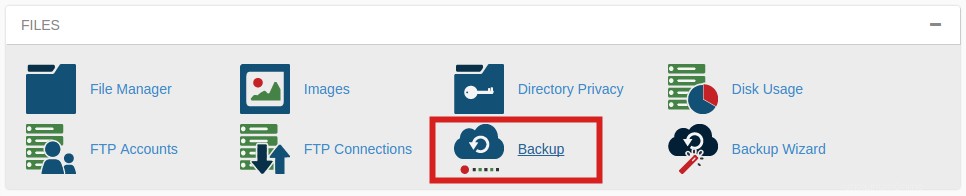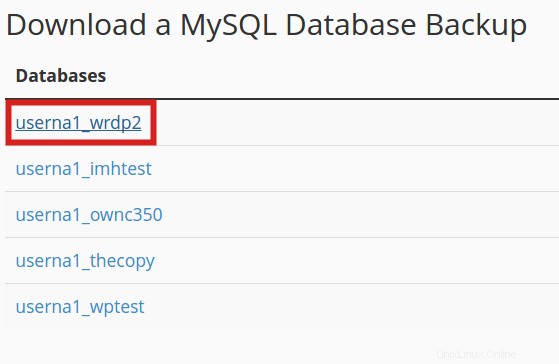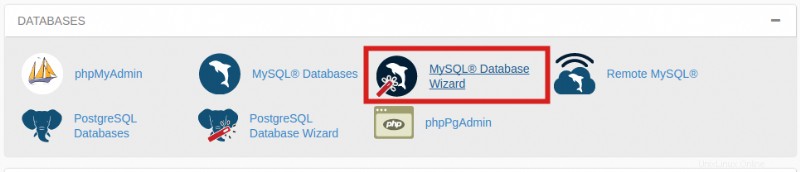この記事では、複数の cPanel アカウントを取得し、それらを 1 つのアカウントにマージする基本的なプロセスについて説明します。 VPS または専用サーバー プランでは複数の cPanel アカウントしか持てないため、アカウントを共有ホスティング プランにダウングレードする場合は、最初にアカウントを 1 つに統合する必要があります。
以下の例では、2 つの cPanel アカウント userna1 があります。 ドメイン PrimaryDomain.com と userna2 ドメイン AddonDomain.com . AddonDomain.com を統合します ドメインを userna1 に 両方のドメインに同じ cPanel アカウントからアクセスできるようにします。
cPanel の作成は無制限ではなくなりました。 cPanel の価格変更と関連する FAQ の詳細をご覧ください。
サーバーで root アクセス権を持っている場合は、SSH を使用して複数の cPanel アカウントを 1 つのアカウントにマージすることに関するより高度な記事に興味があるかもしれません.
私たちの AddonDomain.com ドメインは WordPress サイトなので、userna1 の下に設定できるように、MySQL データベースも取得する必要があります。 アカウント。
警告: WordPress サイトを含む cPanel をマージすると、WordPress サイトの構成に異常な影響を与える可能性があります。これは、特に WordPress セキュリティ プラグインに当てはまります。 cPanel のマージ中は、プラグインを一時的に無効にすることを検討してください。マージ後、新しい cPanel アカウントで正しく機能するように、それらを再アクティブ化して再構成します。
<オール>
まず、AddonDomain.com のすべてのコンテンツを取得します userna2 を使用した FTP 経由 ユーザー名。
この例では、右側にサーバーのファイル、左側にローカル フォルダーを配置して、FileZilla を使用して接続しています。 Ctrl を押したままにします キーボードで etc をクリックします 、メール 、および public_html ディレクトリを選択してすべてを選択し、ローカル コンピューターにセットアップした新しいフォルダーにドラッグします。
ここで、サイトに必要な MySQL データベースのバックアップも生成したいと考えています。これを行うには、cPanel にログインする必要があります。
ログインしたら、ファイルに移動します セクションをクリックし、[バックアップ] をクリックします。 リンク。
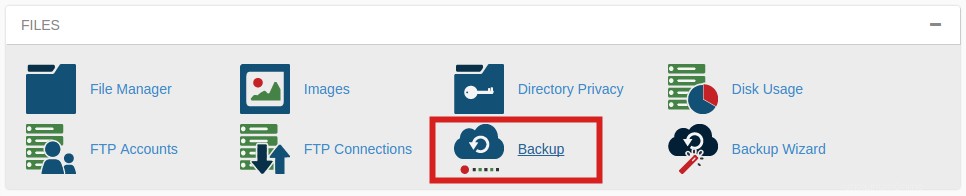
[MySQL データベース バックアップのダウンロード] の下 セクションで、userna2_wrdp1 をクリックします .
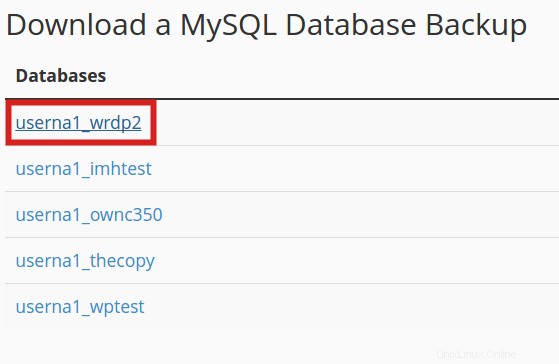
次に、AddonDomain.com を変更できるように、WHM にログインします。 他の cPanel アカウントにアタッチできるように一時的にサイトにアクセスします。
左上の検索 ボックスタイプ 変更 、[アカウントの変更] をクリックします。 .
AddonDomain.com を選択します 、[変更] をクリックします。 .
プライマリ ドメイン: フィールドに -temp.com を追加します この場合、AddonDomain-temp.com を使用します .次に、一番下までスクロールして、[保存] をクリックします。 .
左上の WHM にある 検索 リストのボックス タイプ をクリックし、[List Accounts] をクリックします。 .
PrimaryDomain.com の cPanel アイコンをクリックします ユーザー名 userna1 のアカウント .
ドメインの下 セクションで、[アドオン ドメイン] をクリックします。 .
AddonDomain.com と入力します 新しいドメイン名として、サイトの FTP ユーザー名とドキュメント ルートを選択し、[ドメインを追加] をクリックします。 .
ドメインが userna1 に追加されました そのアカウントに再度 FTP 経由で接続する必要があります。次に、etc に移動します 両方のウィンドウ ペインでディレクトリを開き、最後に AddonDomain.com をドラッグします ローカル コンピューターからサーバーの etc へのディレクトリ ディレクトリ。
次に、メールに移動します 両方のウィンドウ ペインでフォルダを開き、もう一度 AddonDomain.com をドラッグします ディレクトリをローカル コンピューター側からサーバー側に移動します。
最後に、両方のウィンドウで public_html に移動します。 ディレクトリに移動し、サーバー側で AddonDomain.com に移動します アドオン ドメインの作成時に作成したディレクトリ。ローカル コンピュータ側で Ctrl-A を押します をクリックしてすべてのファイルを選択し、それらをリモート側にドラッグします。
すべてのウェブサイト データが userna1 の下に読み込まれました。 次に行う必要があるのは、バックアップした MySQL データベースを復元することです。これを行うには、userna1 で cPanel にログインします ユーザー名。
データベースの下 [MySQL データベース ウィザード] セクションをクリックします .
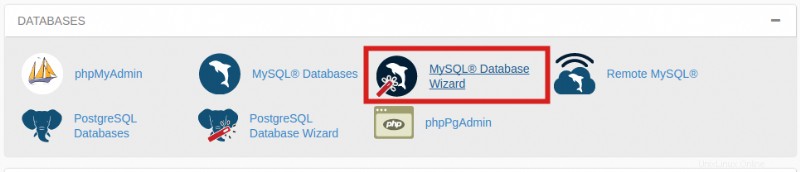
この場合、userna1 はすでに知っています ユーザーはすでに 1 つの WordPress サイトとデータベースを持っているので、データベースに userna1_wrdp2 という名前を付けます をクリックし、[次のステップ] をクリックします。 .
また、データベースのユーザー名を userna1_wrdp2 に設定します 、そのユーザーにパスワードを与え、Create User をクリックします .
データベース ウィザードの最後のステップで、[ALL PRIVILEGES] をクリックします。 すべてを確認してから、[次のステップ] をクリックします。 .
次に、データベースのバックアップを復元する必要があるため、[Return Home] をクリックします。 cPanel のホーム画面に戻ります。
データベースの下のcPanelホーム画面に戻ります 、phpMyAdmin をクリックします .

左側のメニューで、userna1_wrdp2 をクリックします データベース。
上部の インポート をクリックします タブ
次に、[ファイルを選択] をクリックします。 ローカル コンピューターを参照して、以前に保存したデータベース バックアップを探します。この例では、userna2_wrdp1.sql.gz という名前になります。 .次に、[Go] をクリックします .
インポートが正常に終了したことを示す緑色のステータス バーが上部に表示され、インポートが成功したことを確認できます。また、左側のメニューにもテーブルが表示されます。
userna2 から cPanel ユーザー名を切り替えたため userna1 へ この新しいユーザーを使用するようにデータベース構成スクリプトを更新する必要があるため、古いユーザーを git で削除しても、それ自体で機能することができます。
cPanel に戻り、ファイルの下にある [ファイル マネージャー] セクションをクリックします .
AddonDomain.com のドキュメント ルートに移動します。 .
wp-config.php を右クリックします スクリプトを作成し、[編集] をクリックします。 、テキスト エディタで [編集] をクリックするだけのポップアップ
WordPress の場合、データベース構成行は次のようになります。
/** The name of the database for WordPress */
define('DB_NAME', 'userna2_wrdp1');
/** MySQL database username */
define('DB_USER', 'userna2_wrdp1');
/** MySQL database password */
define('DB_PASSWORD', 'wordpress1');
作成したばかりの新しい資格情報でこれを編集して、次のようにします。
/** The name of the database for WordPress */
define('DB_NAME', 'userna1_wrdp2');
/** MySQL database username */
define('DB_USER', 'userna1_wrdp2');
/** MySQL database password */
define('DB_PASSWORD', 'wordpress2');
変更を加えたら、[変更を保存] をクリックします。 .
最後に、もう一度 WHM にログインして、olnel, ud スタンドアロン アカウントを削除できます。
左上の検索 ボックスに「terminate」と入力します 、[アカウントを終了] をクリックします。 .
AddonDomain-temp.com をクリックします ドメイン、[Terminate] をクリックします ページの下部にあります。
これで AddonDomain.com が正常にマージされたはずです userna2 のサイト userna1 へのアカウント アカウント。単一のcPanelログインからすべてを管理したい場合、または共有ホスティングアカウントへのダウングレードを検討している場合は、このプロセスを繰り返して複数のcPanelアカウントを1つに統合できます.